关闭谷歌浏览器时后台还在运行怎么办
关闭谷歌浏览器时后台还在运行怎么办?很多用户发现在关闭了谷歌浏览器后,在任务管理器中可以看到它还在继续运行,为什么会出现这个情况呢?遇到关闭谷歌浏览器后后台还在运行的情况是因为用户开启了后台继续运行功能,只需要将这个功能关闭就可以完美解决这个问题。今天小编带来禁止谷歌浏览器后台自动运行图文教程,不知道如何操作的用户欢迎继续阅读下面的内容。
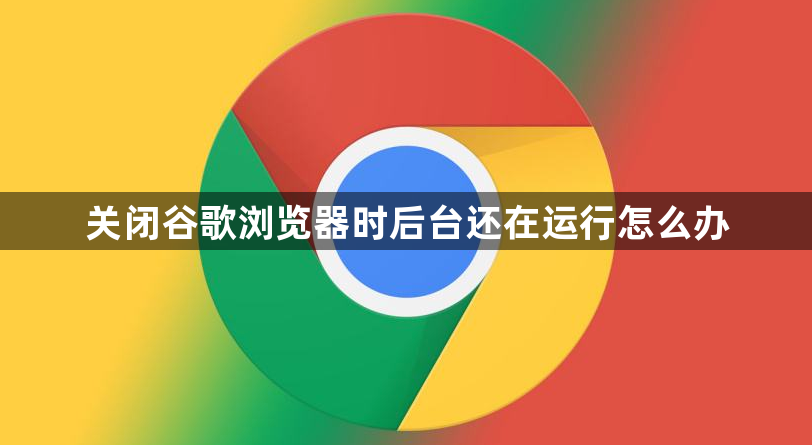
禁止谷歌浏览器后台自动运行图文教程
1、双击进入软件,点击右上角的"更多"按钮,在下拉菜单选项中选择"设置"打开(如图所示)。
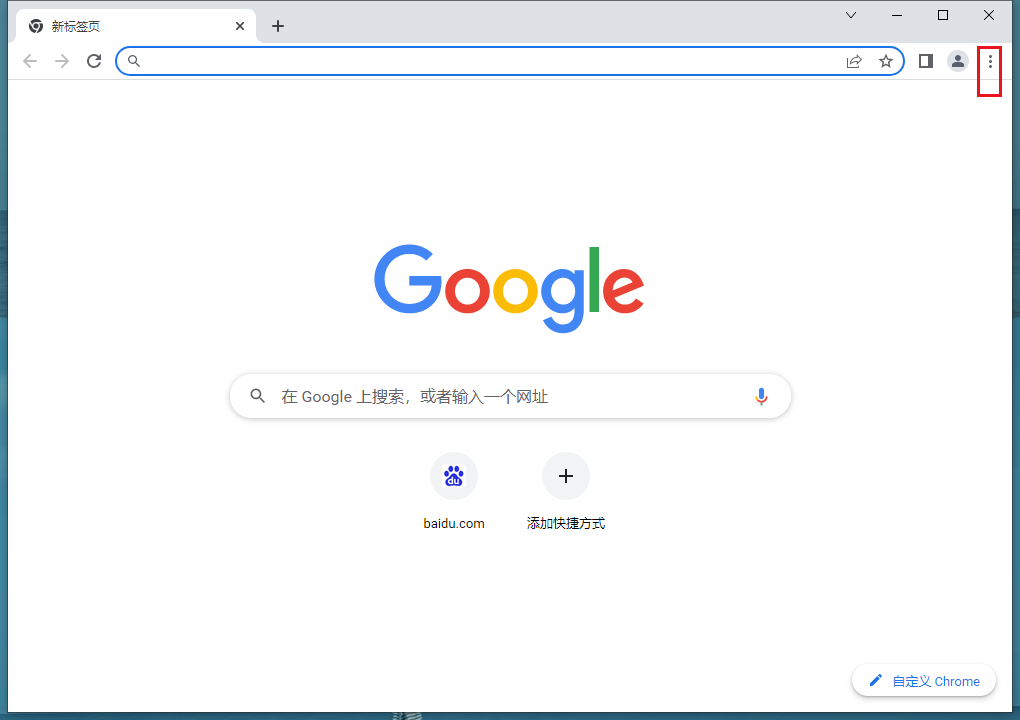
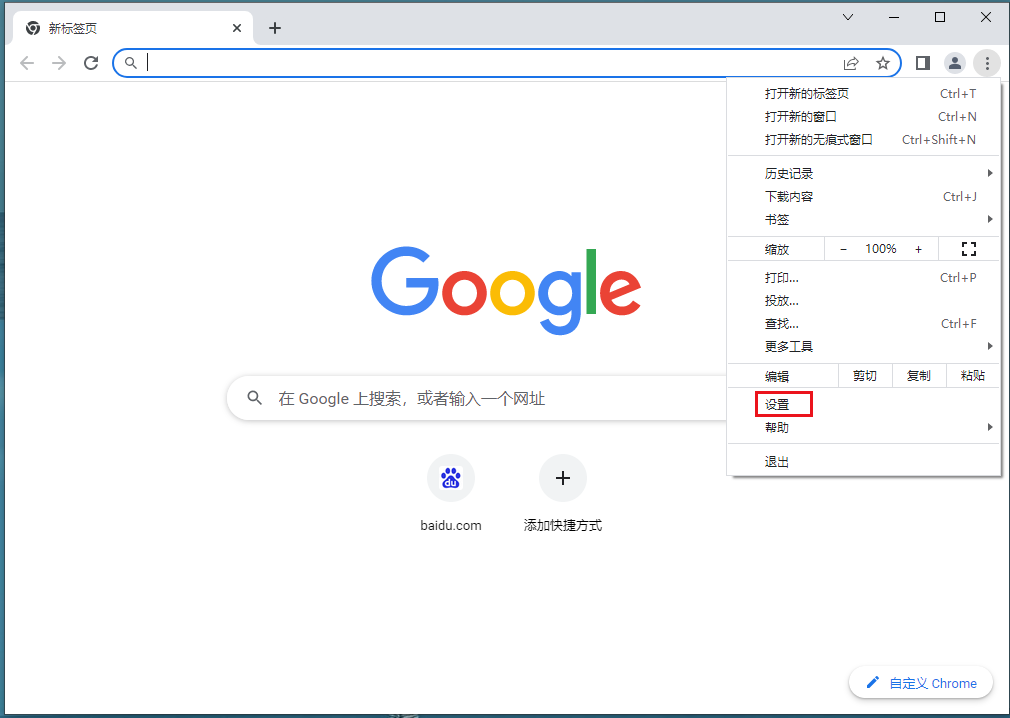
2、进入新界面后,点击左侧的"系统"选项(如图所示)。
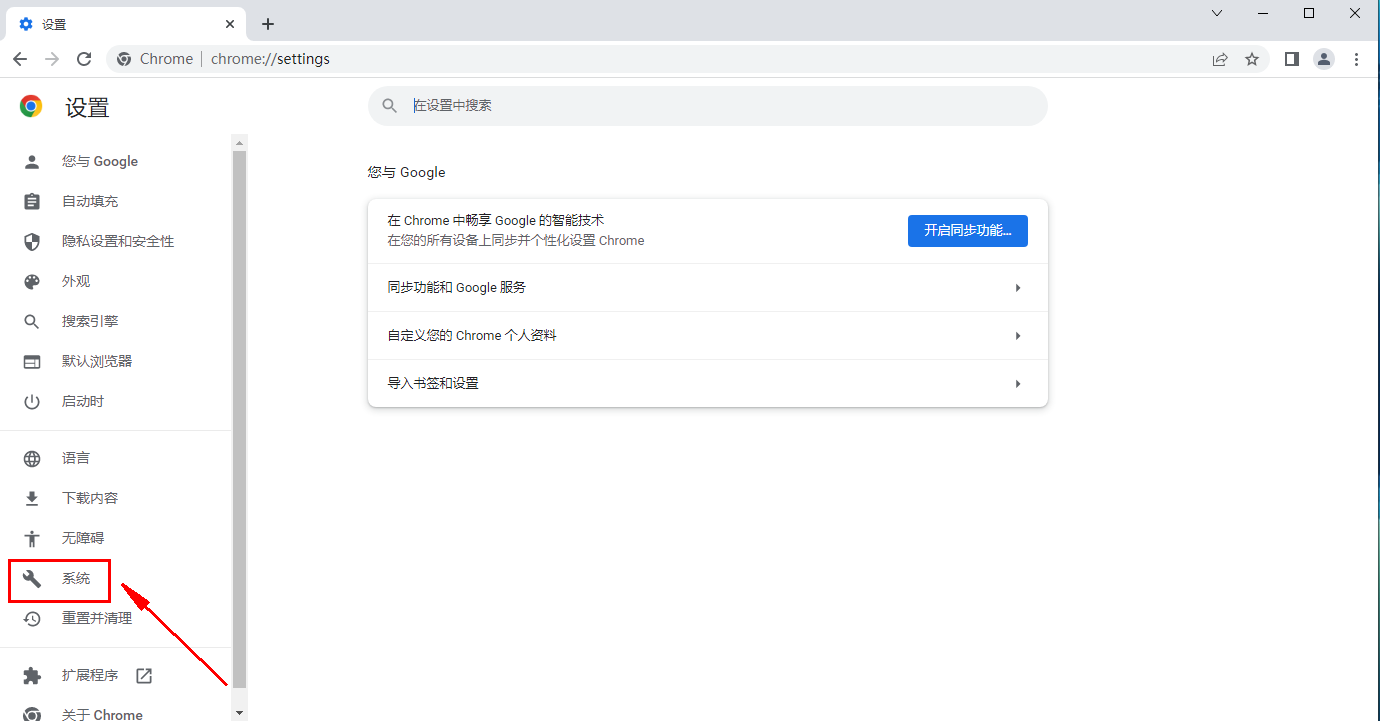
3、最后找到右侧中的"关闭 Google Chrome 后继续运行后台应用"选项,将其右侧的开关按钮关闭即可(如图所示)。
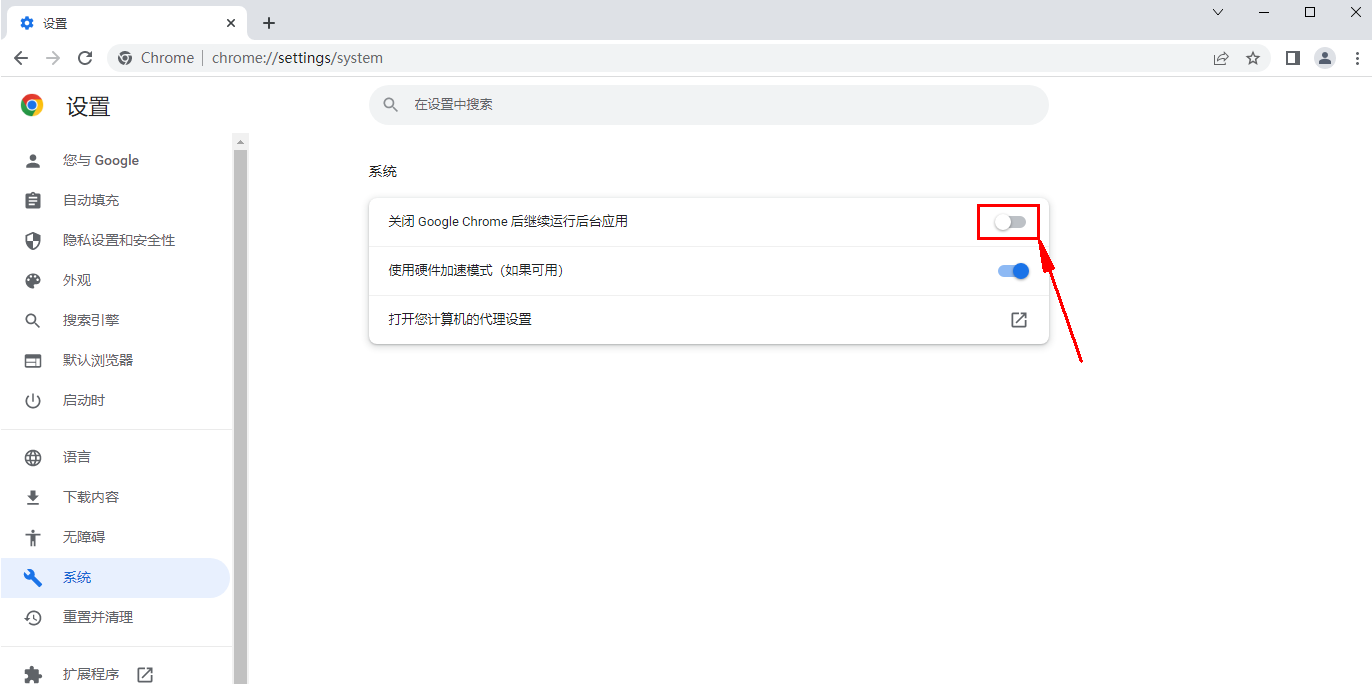
关于【关闭谷歌浏览器时后台还在运行怎么办-禁止谷歌浏览器后台自动运行图文教程】的内容chrome官网站就分享到这里了,更多精彩教程,请继续关注本站。
相关教程
1
Chrome浏览器如何管理和优化扩展程序权限
2
Chrome浏览器下载失败导致无法打开网页的解决方法
3
Google Chrome下载安装及浏览器快捷键使用教程
4
Chrome与火狐哪个浏览器的开发者工具更强大
5
谷歌浏览器扩展功能使用技巧汇总
6
谷歌浏览器标签页快捷操作优化策略
7
Chrome浏览器隐私设置对比其他浏览器
8
谷歌浏览器下载失败多次如何彻底排查问题
9
Google浏览器提示安装包无效的应急处理
10
谷歌浏览器提升网页多任务处理效率
